BaseLinker Connect to zaawansowane narzędzie B2B, stworzone z myślą o usprawnieniu współpracy między firmami. Umożliwia prostą, szybką i wydajną wymianę danych pomiędzy kontami BaseLinker, otwierając nowe możliwości w obszarach takich jak:
- Sprzedaż hurtowa: Sprawna wymiana informacji o produktach i zamówieniach między hurtowniami a ich partnerami handlowymi.
- Sprzedaż dropshipping: Bezpośrednie przekazywanie zamówień od sprzedawcy do dostawcy oraz aktualizacji statusów przesyłek.
- Fulfillment (realizacja wysyłek z zewnętrznego magazynu): Automatyzacja procesu przekazywania zamówień do operatora fulfillment i otrzymywania informacji o realizacji.
- Inne formy współpracy B2B: Wszędzie tam, gdzie istnieje potrzeba wymiany danych o produktach, zamówieniach i automatyzacji obsługi
Dzięki BaseLinker Connect, Dostawca produktów lub usług oraz jego połączony Kontrahent zyskują możliwość:
- Wymiany informacji o produktach: Aktualne nazwy, zdjęcia, kody SKU, EAN i wiele innych szczegółów.
- Składania zamówień przez Kontrahenta: Bezpośrednie przesyłanie zamówień do Dostawcy i otrzymywanie bieżących informacji o ich statusie.
- Przekazywania aktualizacji do zamówień: Możliwość informowania o zmianach, np. adresu dostawy.
- Wystawiania dokumentów sprzedaży: Usprawnienie procesu fakturowania.
- Przekazywania stanów i cen produktów: Zapewnienie aktualnych informacji o dostępności i cenach.
- Przekazywania numerów przesyłek i etykiet: Automatyczne informowanie o wysyłce.
- Wysyłania e-maili i SMS-ów: Bezpośrednia komunikacja w sprawie zamówień.
- Generowania linków do płatności lub korzystania z kredytu kupieckiego: Ułatwienie procesu płatności.
Wszystkie etapy realizacji zamówień i zleceń mogą zostać w znacznym stopniu zautomatyzowane. To przekłada się na oszczędność setek godzin w procesach B2B, zwiększając efektywność współpracy.
Możesz też zapoznać się z BaseLinker Connect przez obejrzenie poniższego wideo:
Ważne informacje:
- Aby korzystać z BaseLinker Connect (zarówno jako Dostawca, jak i Kontrahent), konieczne jest założenie konta BaseLinker.
- Wymiana danych o produktach i zamówieniach odbywa się bezpośrednio między kontami BaseLinker Dostawcy i Kontrahenta.
- Konfiguracja integracji jest elastyczna i zależy od potrzeb współpracy. Możliwe jest zarówno pobieranie produktów lub przekazywanie zamówień, jak i równolegle udostępnianie produktów i pobieranie zamówień.
- Możliwe jest spersonalizowanie ustawień dla wybranych kontrahentów bez konieczności tworzenia wielu integracji BaseLinker Connect z różnymi ustawieniami, co znacząco ułatwia współpracę z wieloma partnerami biznesowymi.
Konfiguracja BaseLinker Connect jest także dostępna w formacie wideo:
Jak dodać integrację BaseLinker Connect?
Aby dodać wtyczkę BaseLinker Connect, wejdź w zakładkę Integracje i kliknij zielony przycisk +Dodaj integrację a następnie w sekcji Pozostałe wybierz BaseLinker Connect.
Możesz też skorzystać z wyszukiwarki integracji, BaseLinker Connect łatwo odnajdziesz pod frazą Connect:
Po kliknięciu w BaseLinker Connect zobaczysz dwie opcje: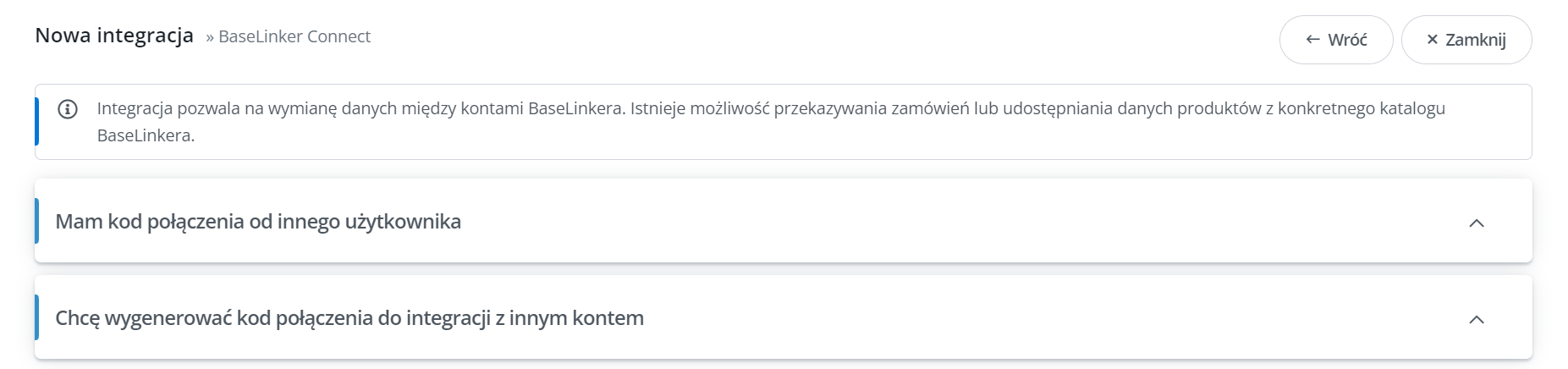
Wybierz opcję Chcę wygenerować kod połączenia z innym kontem jeżeli chcesz udostępnić swoje produkty lub usługi. Jeśli otrzymałeś kod połączenia od dostawcy Connect, wybierz Mam kod połączenia od innego użytkownika. Możliwe jest połączenie z dostawcą przez listę firm B2B Connect. Przeczytasz o tym w dalszej części artykułu.
Chcę udostępnić produkty, przyjmować zamówienia
Tę opcję należy wybrać, jeśli chcesz zostać dostawcą produktów lub usług dla innych użytkowników. W następnych krokach, skonfigurujesz integrację BaseLinker Connect za pomocą której będziesz mógł udostępniać produkty i pobierać zamówienia. W tym celu wypełnij pola:
- Nazwa wyświetlana – nazwa tej integracji BaseLinker Connect widoczna na Twojej liście integracji;
- Nazwa kodu połączenia – domyślna nazwa integracji widoczna dla Twoich kontrahentów na ich koncie BaseLinker (kontrahent może zmienić nazwę na dowolną);
- Akceptacja – każdy nowy kontrahent może być akceptowany automatycznie lub możesz weryfikować, akceptować lub odrzucać potencjalanych kontrahentów, którzy będa chcieli polączyc się z Tobą. Przed zaakceptowaniem kontrahent nie ma dostępu do produktów dostawcy i możliwości przekazania zamówienia do dostawcy;
Pobieranie zamówień
BaseLinker Connect pozwala na otrzymywanie zamówień od Twoich kontrahentów. Pobieranie zamówień nie jest wymagane do uruchomienia Connect, choć przynosi wiele korzyści dla obu stron. Wybierz Tak, jeśli chcesz otrzymywać zamówienia z kont kontrahentów.
Po włączeniu Pobierania zamówień pojawią się ustawienia:
Status docelowy – status, do którego mają trafiać pobrane zamówienia;
Status płatności – zdecyduj, czy otrzymane zamówienia mają być dodawane jako:
- opłacone;
- nieopłacone;
- kopiowane zgodnie ze statusem na koncie kontrahenta;
- oznaczanie jako opłacone jedynie kompletnych wpłat po stronie kontrahenta.
W przypadku kopiowania statusu płatności z oryginalnego zamówienia, liczy się wyłącznie status płatności w momencie przekazywania zamówienia, nie ma miejsca późniejsza synchronizacja.
Koszt dostawy – kopiowany z zamówienia źródłowego kontrahenta lub po otrzymaniu zamówienia zawsze 0;
Nadpisuj dane produktów – dzięki tej opcji dane takie jak nazwa, cena, stawka podatku, czy waga w zamówieniach, mogą być nadpisywane danymi produktów źródłowych z Twojego katalogu, a nie danymi przekazanymi przez twojego partnera w zamówieniu. Przykład. kontrahent przekazuje produkt o numerze ID 60000000 w jego katalogu BaseLinker i SKU 0001, który jest powiązany z produktem w Twoim katalogu o numerze ID 30000000 w katalogu BaseLinker i SKU 0021, jako dostawca, w zamówieniu zobaczysz Twoje ID i SKU, odpowiednio: 30000000 i 0021.
Dopasuj produkty – Katalog – możliwość dostosowania katalogu, do którego będą dopasowywane produkty z otrzymanego zamówienia przy pomocy EAN lub SKU jeżeli nie uda się automatycznie dopasować produktów zamówienia do produktów z Twojego katalogu.
Rekomendujemy nie dopasowywać produktów po numerach EAN/SKU. Jest to mechanizm zapasowy na wypadek utracenia powiązań pomiędzy produktami na kontach dostawcy i kontrahenta.
Magazyn źródłowy – domyślny magazyn, który zostanie przypisany do produktów z zamówienia. Z tego magazynu zostanie pobrana lokalizacja, zarezerwowane ilości oraz wystawione dokumenty magazynowe.
W zdecydowanej większości przypadków należy wybrać ten sam magazyn źródłowy, co magazyn źródłowy dla udostępniania produktów.
Grupa cenowa – domyślna grupa cenowa, z której będą pobierane ceny dla produktów w zamówieniu;
Waluta zamówienia zgodna z grupą cenową – wymuszenie zgodności waluty zamówienia z domyślną grupą cenową. Niezależnie od waluty zamówienia przekazanego przez kontrahenta, przypisana zostanie waluta domyślnej grupy cenowej.
Pomijaj niedopasowane produkty – możesz pominąć produkty, które nie zostaną zidentyfikowane jako pochodzące z Twojego katalogu.
Np. zostaną dopasowane 2 z 3 produktów, w zamówieniu zobaczysz tylko te dwie dopasowane pozycje produktowe. Pomijanie niedopasowanych produktów wchodzi w interakcje z Dopasuj produkty – katalog;
Dodatkowe informacje (odbieranie pól dodatkowych zamówienia) – pola dodatkowe, którymi kontrahenci mogą przekazywać dodatkowe informacje wraz z zamówieniem. Obsługiwane są wszystkie typy pól dodatkowych:
- numer
- pole tekstowe
- data
- plik
- lista
- przycisk wyboru (checkbox)
- przycisk wyboru (radio button)
Wymieniaj przesyłki – wybierz, czy chcesz synchronizować przesyłki z Twoimi kontrahentami. Synchronizowane są numery paczek oraz etykiety. Gdy etykieta nie jest dostępna, synchronizowane są tylko numery przewozowe. Przekazane etykiety są dostępne do wydrukowania.
Przekazywanie przesyłek – synchronizacja przesyłek i etykiet może obejmować tylko przesyłki standardowe lub standardowe i zwrotne
Akceptuj aktualizacje – wybierz, czy zgadzasz się na aktualizację zamówienia po jego otrzymaniu, dzięki temu kontrahent będzie mógł przekazać nowy adres dostawcy w przypadku jego zmiany lub inne przydatne informacje w polach dodatkowych do zamówień.
Aktualizacje są dwukierunkowe, jeżeli kontrahent także uruchomi akceptację pól dodatkowych, będzie możliwe wywołanie aktualizacji adresu lub pól dodatkowych do zamówień u kontrahenta.
Aktualizacje zamówień nie są wywoływane automatycznie. W celu wykonania aktualizacji należy wywołać na zamówieniu akcje Zaktualizuj zamówienie B2B Connect i wskazać, które pola dodatkowe zamówienia mają zostać przekazane do drugiego użytkownika.
Akcję można uruchomić przyciskiem (zdarzeniem własnym) o nazwie "Aktualizuj zamówienie" lub innym dostępnym warunkiem w Akcjach Automatycznych.
Akceptuj aktualizacje – pola – zdecyduj, które dane zamówienia mogą zostać zaktualizowane przez kontrahenta. Aktualizacja zamówienia może obejmować pola dodatkowe lub adres dostawy.
Udostępnianie produktów
BaseLinker Connect pozwala na udostępnianie produktów kontrahentom. Zakres przekazywanych danych obejmuje nazwy, zdjęcia, opisy, parametry, pola dodatkowe i wiele innych parametrów produktów, które przechowujesz w Twoim katalogu. Ceny zakupu nie są przekazywane do kontrahentów.
Wybierz Tak, jeśli chcesz umożliwić dostęp do produktów z Twojego katalogu w BaseLinkerze. Włączenie spowoduje konieczność konfiguracji następujących opcji:
Katalog – katalog produktów, z którego udostępnisz produkty.
Kategorie produktów – wybierz, które produkty zostaną udostępnione kontrahentom z uwzględnieniem kategorii. Dostępne opcje to:
- udostępniaj produkty z wszystkich kategorii;
- udostępniaj produkty tylko z wybranych kategorii;
- udostępniaj produkty z pominięciem wybranych kategorii.
W przypadku wyboru udostępniania wybranych kategorii lub z pominięciem produktów z wybranych kategorii, pojawi się dodatkowe pole Wybrane kategorie, w którym należy wybrać lub wykluczyć kategorie produktowe. Pole Wybrane kategorie jest polem wielokrotnego wyboru.
Tagi produktów – wybierz, które produkty zostaną udostępnione kontrahentom z uwzględnieniem tagów przypisanych do produktów. Dostępne opcje to:
- Udostępniaj produkty z dowolnymi tagami
- Udostępniaj produkty zawierające wybrane tagi
- Udostępniaj produkty z wykluczeniem wybranych tagów;
W przypadku wyboru udostępniania produktów z wybranymi tagami lub z wykluczeniem produktów z wybranymi tagami, pojawi się dodatkowe pole Wybrane tagi, w którym należy wybrać lub wykluczyć tagi produktowe. Pole Wybrane tagi jest polem wielokrotnego wyboru.
Język – w tym polu wybierz, który język opisów, które chcesz udostępnić. Udostępnić możesz tylko opisy w językach dostępnych w udostępnionym katalogu.
Magazyn źródłowy -domyślny magazyn, z którego mają być udostępnione stany magazynowe kontrahentom.
Grupa cenowa – domyślna grupa cenowa, z której ceny zostaną udostępnione kontrahentom.
Opisy – włączenie/wyłączenie udostępniania opisów produktów zgodnie z wcześniej wybranym językiem opisów.
Parametry – włączenie/wyłączenie udostępniania parametrów zgodnie z wcześniej wybranym językiem opisów.
Zdjęcia – możesz udostępnić kontrahentom zdjęcia produktów. Dostępne są cztery opcje:
- Udostępnij wszystkie zdjęcia
- Udostępnij tylko pierwsze zdjęcie
- Udostępnij wszystkie zdjęcia poza pierwszym
- Nie udostępniaj zdjęć
Pola dodatkowe – możesz udostępnić produkty kontrahentom wraz z polami dodatkowymi. Zawartość pól dodatkowych zostanie przeniesiona 1:1 do katalogu kontrahenta w czasie importu produktów. Kontrahent musi mieć w swoich katalogu pola dodatkowe o tej samej nazwie co dostawca. Obsługiwane są wszystkie typy pól dodatkowych:
- numer
- pole tekstowe
- data
- plik
- lista
- przycisk wyboru (checkbox)
- przycisk wyboru (radio button)
Po uzupełnieniu pól nazwy, nazwy dla kontrahentów, akceptacji, skonfigurowaniu pobierania zamówień i udostępniania produktów kliknij Zapisz. Po wciśnięciu przycisku pojawi się okno potwierdzające poprawne utworzenie integracji Connect. Możesz połączyć się z kontrahentami. Kliknij Przejdź do ustawień integracji.
Jak połączyć się z kontrahentem?
Po utworzeniu BaseLinker Connect i przejściu do jej ustawień możesz dokonywać modyfikacji ustawień w zakładce Połączenie.
Połączenie
W tej zakładce możesz dokonać modyfikacji uprzednio wprowadzonych ustawień BaseLinker Connect. Znajdziesz tutaj też Kod połączenia, który będzie niezbędny aby kontrahent mógł się z Tobą połączyć.
Kod jest długim ciągiem znaków, dlatego zwróć szczególna uwagę przy jego kopiowaniu, warto wykorzystać do tego dedykowany przycisk Kopiuj kod do schowka:
Skopiuj kod i prześlij Twoim kontrahentom. Kontrahenci po wprowadzeniu kodu połączenia po ich stronie, pojawią się w zakładce Kontrahenci w ustawieniach integracji Connect.
W zależności od Twoich ustawień pola Akceptacja, kontrahent zostanie oznaczeni jako Aktywny lub Do weryfikacji (wymaga zaakceptowania przez otrzymaniem dostępu do Twoich produktów i przekazywania zamówień do Ciebie).
Statusy
BaseLinker Connect umożliwia synchronizowanie statusów zamówień. Oznacza to, że zmiana status u dostawcy może skutkować zmiana statusu u kontrahenta, jest to możliwe także w kierunku przeciwnym.
Z poziomu tej zakładki stworzysz statusy pośrednie włączysz lub wyłączysz wysyłanie zmian statusów i/lub odbieranie zmian statusów zamówień.
Do działania synchronizacji zamówień konieczne jest wykonanie mapowania statusów. Mapowanie statusów odbywa się z wykorzystaniem Statusów pośrednich, oznacza to, że dostawca i kontrahent nie widzą swoich nazw statusów na koncie, a łączą swoje statusy ze statusami pośrednimi.
Tylko dostawca może dodawać, modyfikować lub usunąć statusy pośrednie. BaseLinker tworzy domyślnie cztery statusy pośrednie:
- Nowe
- Wysłane
- Anulowane
- Wstrzymane
Domyślne statusy pośrednie można dowolnie zmieniać i usunąć.

Mapowania – udostępniaj mój status
W tym miejscu uruchomisz udostępnianie zmian statusów zamówień i wykonasz mapowanie Twoich statusów z statusami pośrednimi.
Aby zmiana statusu na koncie dostawcy wywołała akcję na koncie kontrahenta, dostawca musi włączyć wysyłanie statusów, wykonać mapowanie statusów oraz kontrahent musi włączyć odbieranie statusów i wykonać mapowanie swoich statusów. Przykładowo, dostawca stworzył trzy statusy pośrednie:
- Przyjęto
- Gotowe do wysłania
- Przekazane do kuriera
Następnie dostawca włączył udostępnianie swoich statusów zamówień i wykonał mapowanie do statusów pośrednich:
- Nowe → Przyjęto
- Spakowano → Gotowe do wysłania
- Wysłano → Przekazane do kuriera
Następnie kontrahent włączył Odbieranie zmian statusów po swojej stronie, połączył swoje statusy ze statusami pośrednimi w następujący sposób:
Przekazane do kuriera → Wysłane.
Jeżeli dostawca umieści zamówienie w statusie Wysłano, zmiana zostanie przekazana do kontrahenta jako umieszczenie w statusie Przekazane do kuriera, zamówienie na koncie kontrahenta zostanie przesunięte do statusu Wysłane.

Zamówienie przeszło drogę: Spakowano → Gotowe do wysłania → Wysłane.
Mapowania – odbieraj zmiany statusów
W tym miejscu uruchomisz odbieranie zmian statusów zamówień od kontrahentów i wykonasz mapowanie Twoich statusów z statusami pośrednimi.
Kontrahenci
W zakładce Kontrahenci znajdziesz listę wszystkich użytkowników połączonych z Tobą przez BaseLinker Connect. W tym miejscu możesz akceptować i blokować kontrahentów oraz zobaczyć podstawowe dane kontrahenta takie, jak login, przypisaną grupę cenową stan kredytu kupieckiego i status.
Klikając w Akcje przy kontrahencie, możesz przejść do edycji dodatkowych ustawień kontrahenta lub usunąć kontrahenta. Usunięcie skutkuje natychmiastowym zawieszeniem działania integracji Connect ze wskazanym kontrahentem. Stany magazynowe i ceny po stronie kontrahenta pozostaną na poziomach tuż sprzed usunięcia kontrahenta.
Po otwarciu okna edycji ustawień kontrahenta możesz dokonać edycji podstawowych danych, takich jak:
- login
- zmienić status użytkownika (aktywny/zablokowany)
- wstawić komentarz (widoczny tylko dla dostawcy).
Dane kontaktowe
W zakładce dane kontaktowe znajduje się formularz z podstawowymi danymi kontrahenta. Poniżej formularza znajdziesz dwie opcje:
- Nadpisz dane do faktury w otrzymywanych zamówieniach – zaznaczenie checkbox'a skutkuje każdorazowym zastąpieniem przekazanych w zamówieniu od kontrahenta danych do faktury, danymi kontrahenta z formularza powyżej. Akcje jest wykonywana automatycznie w chwili otrzymania zamówienia.
- Nadpisz telefon i e-mail w otrzymywanych zamówieniach – zaznaczenie checkbox'a wywołuje podmienienie telefonu i adresu e-mail na dane kontrahenta z formularza.
Ustawienia pobierania zamówień
W Ustawienia pobierania zamówień możesz spersonalizować ustawienia jak przetwarzane będą zamówienia od Twoich kontrahentów. Domyślnie te ustawienia dla kontrahenta są odziedziczone z głównych ustawień integracji Connect ( z zakładki Połączenie ). Dla każdego z kontrahentów możesz dostosować poniższe ustawienia:
- Status docelowy
- Status płatności
- Koszt dostawy
- Nadpisywanie danych produktów
- Dopasuj produkty – Katalog
- Magazyn źródłowy
- Grupa cenowa
- Waluta zamówienia zgodna z grupą cenową
- Pomijaj niedopasowane produkty
- Dodatkowe informacje
- Wymieniaj przesyłki
- Akceptuj aktualizacje
Ustawienia udostępniania produktów
W ustawieniach udostępniania produktów możesz spersonalizować warunki współpracy z kontrahentem. Domyślnie ustawienia dla kontrahenta są odziedziczone z głównych ustawień integracji Connect ( z zakładki Połączenie ). Dla każdego z kontrahentów możesz dostosować poniższe ustawienia:
- Katalog
- Kategorie produktów
- Język
- Magazyn źródłowy
- Grupa cenowa
- Opisy
- Parametry
- Zdjęcia
- Pola dodatkowe
Kredyt kupiecki
W BaseLinker Connect możesz wykorzystać Kredyt kupiecki do oznaczania zamówień rozliczonych tą metodą. Dla każdego kontrahenta możesz ustawić indywidualny kredyt kupiecki w dowolnej walucie.
W sekcji Kredyt kupiecki znajdziesz kilka ustawień:
- Blokada stanów – możesz zablokować przekazywanie stanów magazynowych do kontrahenta. Dostępne są dwa ustawienia: Stany magazynowe zawsze widoczne dla kontrahenta oraz Nie pokazuj stanów (stan 0), jeśli kredyt kupiecki spadnie poniżej konkretnej wartości. W przypadku wybrania opcji Nie pokazuj stanów (stan 0), jeśli kredyt kupiecki spadnie poniżej konkretnej wartości, pojawi się dodatkowe pole Ukrywanie stanów – próg, w którym należy podać próg ukrycia stanów magazynowych.
- Waluta rozliczeniowa – waluta kredytu kupieckiego. Po uruchomieniu kredytu kupieckiego, zmiana waluty nie jest możliwa.
- Kwota dostępna – kwota dostępnego limitu kupieckiego dla kontrahenta
- Kwota wykorzystana – kwota wykorzystanych środków z limitu kupieckiego przez kontrahenta
- Tabele z historią zmian limitu kupieckiego – historia operacji na limicie kupieckim. Zawiera datę, kwotę i informację o danej akcji. W tabeli obok kwotu znajdziesz dwa rodzaje symbolów, zieloną lub czerwona parafkę. Zielona parafka oznacza, że akcja zwiększyła kwotę dostępną. Czerwona parafka oznacza, że kwota dostępna została zmniejszona (np. pobranie wartości zamówienia z dostępnego limitu kupieckiego).
- Dodaj kredyt kupiecki – w tym polu możesz zwiększyć kwotę dostępną w ramach limitu kupieckiego
- Uwagi do kredytu – w tym polu możesz dodać informację, która będzie widoczna obok akcji z pola Dodaj kredyt kupiecki.
Limit kupiecki może zostać uruchomiony na dwa sposoby:
- Przyciskiem "Pobierz opłatę z limitu kupieckiego" na karcie zamówienia
 Po wciśnięciu przycisku otworzy się dodatkowe okienko potwierdzające akcję pobrania opłaty z kredytu kupieckiego kontrahenta.
Po wciśnięciu przycisku otworzy się dodatkowe okienko potwierdzające akcję pobrania opłaty z kredytu kupieckiego kontrahenta.
Po potwierdzeniu, zamówienie zostanie oznaczone jako opłacone, a kredyt kupiecki pomniejszony o wartość zamówienia.W przypadku, gdy dostępny limit kupiecki będzie za niski do zrealizowania zamówienia lub wystąpi inny błąd (np. niezgodność waluty zamówienia z walutą kredytu kupieckiego, pojawi się komunikat informujący o problemie.
- Akcją automatyczną "Kredyt kupiecki – opłać zamówienie", warunkiem akcji może być dowolny warunek dostępny w akcjach automatycznych.
 W przypadku niewystarczającego kredytu kupieckiego lub niezgodności waluty z kredytem kupieckim, akcja "Kredyt kupiecki – opłać zamówienie" zwróci błąd, zamówienie nie zostanie oznaczone jako opłacone, kwota nie zostanie pobrana z kredytu kupieckiego.
W przypadku niewystarczającego kredytu kupieckiego lub niezgodności waluty z kredytem kupieckim, akcja "Kredyt kupiecki – opłać zamówienie" zwróci błąd, zamówienie nie zostanie oznaczone jako opłacone, kwota nie zostanie pobrana z kredytu kupieckiego.
Zamówienia
W tym miejscu znajdziesz historię zamówień opłaconych z wykorzystaniem limitu kupieckiego.
B2B Connect
W zakładce B2B Connect możesz zdecydować, czy Twoja firma i produkty lub usługi, mają zostać opublikowana na liście dostawców B2B Connect. W tym celu należy w zakładce B2B Connect zmienić Widoczność oferty z Integracja prywatna, niewidoczna w bazie B2B Connect na Publiczna, widoczna dla wszystkich w bazie B2B Connect. Po zmianie, pojawi się konieczny do wypełnienia formularz, zgodnie, z którym zostanie przedstawiona Twoja firma na liście B2B Connect. Konieczne do wypełnienia pola to:
- Nazwa publiczna – nazwa, pod którą będziesz widoczny na liście firm B2B Connect. Musi być krótka i zawierać nazwę firmy lub marki, bez dodatkowych informacji i opisów. Np. "BaseLinker", niedopuszczalna nazwa: BaseLinker – Najlepsze narzędzie e-commerce!" lub "BaseLinker Sp. z o.o.".
- Kraje, w których świadczysz usługi – wybierz kraje, do których sprzedajesz swoje produkty lub usługi.
- Typ usługi – BaseLinker Connect dzieli firmy na cztery kategorie: Hurtownia – dostawca bez obsługi dropshippingu, Dropshipping – dostawca z obsługą dropshippingu, Fulfillment – operatorzy fulfillment, Inne – pozostałe formy współpracy B2B. Fulfillment jest kategorią wyłącznie dla operatorów logistyczno-magazynowych.
- Branża – branża, w której działasz, możesz wybrać kilka branż jeżeli tylko oferujesz produkty z tych kategorii.
- Logo – obrazek z logo firmy, którym prezentujesz firmę w B2B Connect. Bardzo ważne jest aby przesłany obrazek spełniał wytyczne: rozdzielczość: 140×90 px., białe tło, maksymalna wielkość 1Mb;
- Krótki opis – podaj najważniejsze informacje, języka reklamy jest niedopuszczalny, maksymalnie do 370 znaków. Przykład: 'Producent i wyłączny dystrybutor mebli tapicerowanych XYZ. Produkujemy stoły, krzesła i kanapy. Oferujemy także produkty do pielęgnacji mebli marek 123 i ZYX';
- Długi opis – dowolny opis Twojej działalności;
- E-mail kontaktowy – adres e-mail, pod który potencjalni kontrahenci będą mogli wysłać wiadomość przez przycisk Nawiąż kontakt na liście B2B Connect. Adres e-mail nie jest widoczny dla innych użytkowników do momentu wysłania wiadomości (wysyłający wiadomość otrzymuje kopie na jego skrzynkę e-mailową);

- Widoczność produktów – ustawienie, od którego zależy, czy produkty będą widoczne na liście firm B2B Connect pod przyciskiem "Zobacz towary".

Wybór opcji Tak, pokazuj produkty od razu skutkuje wyświetlaniem Twoich towarów wraz z udostępnionymi danymi o produktach (zgodnie z konfiguracją w zakładce Połączenie). Inni użytkownicy będą mogli zobaczyć nazwę produktu, SKU, EAN, opisy, zdjęcia i parametry oraz stany i ceny, ale nie będą mogli zaimportować tych danych do swoich kont przed połączeniem przez BaseLinker Connect.
Po wyborze "Tak, pokazuj produkty od razu", pojawi się dodatkowe pole Widoczność produktów – stany magazynowe, które może przyjąć ustawienie "Pokazuj stan magazynowy przed połączeniem" lub "Ukryj stan magazynowy przed połączeniem".
Wybór Pokazuj stan magazynowy przed połączeniem wyświetlaniem stanów magazynowych na liście firm B2B Connect obok produktów (widoczne na zrzucie ekranu powyżej).Ustawienie Ukryj stan magazynowy przed połączeniem poskutkuje ukryciem stanów magazynowych w B2B Connect do chwili połączenia (zaakceptowania) z kontrahentem. Po wyborze opcji Nie, pokazuj produkty dopiero po podłączeniu kontrahenta, przeglądający B2B Connect nie będą mogli zobaczyć Twoich produktów (szary przycisk "Zobacz towary").
Po wyborze opcji Nie, pokazuj produkty dopiero po podłączeniu kontrahenta, przeglądający B2B Connect nie będą mogli zobaczyć Twoich produktów (szary przycisk "Zobacz towary"). Zapisz ustawienia klikając przycisk Zapisz. Twoje zgłoszenie zostanie wysłane do weryfikacji pod kątem prawidłowości danych wprowadzonych do formularza B2B Connect.Po pozytywnej weryfikacji Twoja firma dostępna będzie w bazie B2B Connect i umieszczona z logo na stronie głównej BaseLinker w zakładce Integracje / Hurtownie z oznaczeniem dostawcy Connect.
Zapisz ustawienia klikając przycisk Zapisz. Twoje zgłoszenie zostanie wysłane do weryfikacji pod kątem prawidłowości danych wprowadzonych do formularza B2B Connect.Po pozytywnej weryfikacji Twoja firma dostępna będzie w bazie B2B Connect i umieszczona z logo na stronie głównej BaseLinker w zakładce Integracje / Hurtownie z oznaczeniem dostawcy Connect.
Połączenie z dostawca BaseLinker Connect
Z dostawcą możesz połączyć się na dwa sposoby, przez listę dostawców B2B Connect lub kodem połączenia otrzymanym od dostawcy. Jeżeli dostawca został opublikowany w B2B Connect, połączenie przez kod nie jest możliwe.
Zgłoszenie do dostawcy zostanie wysłane na koniec procesu konfiguracji, po wciśnięciu przycisku Zapisz. Jeżeli ustawienia Connect po stronie dostawcy wymagają zaakceptowania każdego nowo zgłoszonego kontrahenta, zobaczysz odpowiedni komunikat w ustawieniach integracji Connect.
Połączenie z dostawca przez B2B Connect
Na pasku nawigacyjnym w BaseLinker, dostępna jest zakładka B2B Connect, jest to publiczny katalog partnerów B2B, z którymi możesz połączyć się za pomocą BaseLinker Connect.
Dostępnych dostawców możesz filtrować po nazwie, obsługiwanych krajach, branżach i typie (dropshipping, fulfillment, hurtownia, inne).
Każda firma na liście posiada opis, informacje dotyczące obsługiwanych krajów, branży, w której działa oraz oferowane usługi. Dostępny jest również kontakt e-mail z dostawcą przez przycisk Nawiąż kontakt. Wiadomość wysłane z tego miejsca, zostaną wysłane ze skrzynki e-mail dodanej do Twojego konta BaseLinker lub serwera BaseLinker.
Jeżeli firma włączyła taką opcję, przycisk Zobacz towary umożliwi wyświetlenie udostępnianych przez nich produktów.
Po odszukaniu dostawcy na liście B2B Connect, kliknij przycisk "Wyślij prośbę o połączenie przez B2B Connect" lub "Połącz przez B2B Connect". W zależności od ustawień dostawcy możesz od razu się połączyć (Połącz przez BL Connect) lub wysłać prośbę, która będzie musiała zostać zaakceptowana przez dostawcę (Wyślij prośbę o połączenie przez BL Connect).
Po wciśnięciu przycisku nawiązywania połączenia, otworzy się okno konfiguracji integracji BaseLinker Connect – nie ma potrzeby podawania kodu połączenia.
Połączenie z dostawcą przez kod połączenia
Dodaj nową integrację BaseLinker Connect, wejdź w zakładkę Integracje i kliknij zielony przycisk +Dodaj integrację a następnie w sekcji Pozostałe wybierz BaseLinker Connect. Możesz też skorzystać z wyszukiwarki integracji, BaseLinker Connect łatwo odnajdziesz pod frazą "Connect".
Po kliknięciu w BaseLinker Connect zobaczysz dwie dostępne opcje, wybierz opcję Mam kod połączenia od innego użytkownika, wprowadź kod połączenia otrzymany od dostawcy i kliknij Weryfikuj kod. Po wciśnięciu przycisku otworzy się okienko konfiguracji BaseLinker Connect dla kontrahenta.
Konfiguracja połączenia z dostawcą BaseLinker Connect
Nazwa wyświetlana – wewnętrzna nazwa integracji Connect wyświetlana na Twojej liście integracji. Domyślnie w tym polu znajduje się nazwa przekazana przez dostawcę BaseLinker Connect. Zmiana nazwy nie wpływa na działanie integracji Connect.
Ukrywaj ceny – dla ustawienia Nie, każde przekazane zamówienie do dostawcy, będzie zawierało przy każdej pozycji zamówienia cenę, po której sprzedałeś produkty. Dostawca będzie mógł zobaczyć te liczby lub nadpisać innymi cenami (np. cenami sprzedaży do kontrahenta).
Wybór opcji Tak skutkuje przekazaniem do dostawcy zamówienia z cenami zerowymi. Dostawca nie będzie mógł zobaczyć cen sprzedaży kontrahenta.
Domyślne ustawienie to nie ukrywaj cen.
Nadpisuj dane do faktury – dla ustawienia Tak, w chwili przekazania zamówienia do dostawcy, dane do faktury zostaną zastąpione danymi z formularza. Przy wyborze opcji Nie, zamówienie zostanie przekazane z danymi do faktury widocznymi w zamówieniu.
Domyślne ustawienie to nie nadpisuje danych do faktury.
Przekazywanie zamówień – w tym miejscu zdecydujesz, czy chcesz stworzyć przycisk do przekazywania zamówień. Dostępne są dwie opcje:
- Utwórz na karcie zamówienia przycisk do przekazywania zamówień – zostanie stworzony przycisk (zdarzenie własne) do przekazywania zamówień widoczny na karcie zamówienia. Przycisk będzie miał taką sama nazwę jak pole Nazwa wyświetlana.
- Nie twórz przycisku do przekazywania zamówień (przekazanie zamówień tylko przez automatyczne akcje) – nie zostanie stworzony przycisk (zdarzenie własne) do przekazywania zamówień, użytkownik może skonfigurować dowolne akcje automatyczne, które wywołają przekazanie zamówienia do dostawcy, w tym także przyciski (zdarzenia własne).
Dodatkowe informacje (przekazywanie pół dodatkowych zamówienia) – pola dodatkowe, które mają zostać przekazane wraz z zamówieniem do dostawcy. Pola dodatkowe 1 i Pola dodatkowe 2 są automatycznie powiązane z podstawowymi polami dodatkowymi u dostawcy. Pozostałe pola dodatkowe muszą mieć taką sama nazwę u kontrahenta i dostawcy, aby ich zawartość została poprawnie przekazana.
Akceptuj aktualizacje – wybierz, czy zgadzasz się na aktualizację zamówienia po jego przekazaniu do dostawcy, dzięki temu dostawca będzie mógł przekazać nowy adres dostawcy w przypadku jego zmiany lub inne przydatne informacje w polach dodatkowych do zamówień.
Aktualizacje są dwukierunkowe, jeżeli dostawca także uruchomi akceptację pól dodatkowych, będzie możliwe wywołanie aktualizacji adresu lub pól dodatkowych do zamówień u kontrahenta.
Aktualizacje zamówień nie są wywoływane automatycznie. W celu wykonania aktualizacji należy wywołać na zamówieniu akcje Zaktualizuj zamówienie B2B Connect i wskazać, które pola dodatkowe zamówienia mają zostać przekazane do drugiego użytkownika. Akcję można uruchomić np. przyciskiem o nazwie "Aktualizuj zamówienie" lub innym dostępnym warunkiem w Akcjach Automatycznych.
Akceptuj aktualizacje – pola – zdecyduj, które dane zamówienia mogą zostać zaktualizowane przez dostawcę. Aktualizacja zamówienia może obejmować wyłącznie pola dodatkowe lub adres dostawy.
Po zapisaniu ustawień zostanie wysłane zgłoszenie do dostawcy. W ustawieniach Connect pojawią się dodatkowe ustawienia.
Produkty (mnożniki cen)
Dla przekazywanych przez dostawcę cen i stanów magazynowych, kontrahent może wprowadzić modyfikację tych liczb.
- Mnożnik ceny – dostosuj przelicznik jak mają być modyfikowane ceny, np. dla podwyższenia ceny o 23%, wprowadź mnożnik 1,23. Mnożniki mogą być inne dla różnych zakresów cen lub dodatkowo powiększone o stałą wartość, do tego celu skorzystaj z pól Cena od, Cena do i Dodaj do ceny.
Dla zakresów nieuwzględnionych, zostanie przekazana cena z katalogu dostawcy. - Korekta stanów – dla synchronizowanych od dostawcy produktów, możesz wprowadzić modyfikacje liczby produktów, jaka będzie widoczna na stanie. Modyfikacji stanów można wykonać dla różnych zakresów stanów produktów. Np. dla ilości od 10 do 15, możesz wprowadzić w polu Dodaj do stanu liczbę -5. Oznacza to, że dla stanu u dostawcy równemu 10 -15 szt., w Twoim katalogu zobaczysz stan pomniejszony o 5.
Dla zakresów nieuwzględnionych, zostanie przekazana wartość stanu magazynu u dostawcy.
Ceny
Możesz dostosować ustawienia synchronizacji cen przekazywanych przez dostawcę. Dostępne ustawienia to:
- Synchronizacja – możesz włączyć lub wyłączyć synchronizację cen od dostawcy. Jeżeli nie włączysz synchronizacji cen, nie będziesz otrzymywał aktualizacji cen. Po włączeniu synchronizacji możliwe jest skonfigurowanie docelowej grupy cenowej i częstotliwości aktualizacji cen.
- Grupa cenowa – grupa cenowa, w której będą pojawiać się ceny przekazane przez dostawcę.
- Częstotliwość – dostępne są cztery interwały częstotliwości aktualizacji cen: co 24 godziny, co 12 godzin, co 4 godziny, co 5 minut.
W dolnej części okna znajdziesz Logi z synchronizacji ceny, które zawierają informacje o źródle pochodzenia ceny, datę rozpoczęcia i zakończenia, liczbę zmienionych i zakończonych ofert, napotkane błędy oraz podgląd szczegółów każdej synchronizacji cen.
Stany
Możesz dostosować ustawienia synchronizacji stanów produktów przekazywanych przez dostawcę. Dostępne ustawienia to:
- Synchronizacja – możesz włączyć lub wyłączyć synchronizację stanów od dostawcy. Jeżeli nie włączysz synchronizacji stanów, nie będziesz otrzymywał aktualizacji stanów w Twoim katalogu. Po włączeniu synchronizacji możliwe jest skonfigurowanie docelowego magazynu i częstotliwości aktualizacji stanów magazynowych.
- Magazyn docelowy – magazyn, do którego przekazywany jest stan magazynowy dostawcy.
- Częstotliwość – dostępne są trzy interwały częstotliwości aktualizacji stanów magazynowych: co 4 godziny, co 1 godzinę, co 5 minut.
Statusy
Mapowania – udostępniaj mój status – w tym miejscu włączysz udostępnianie zmian statusów oraz wykonasz mapowanie Twoich statusów z statusami Twojego dostawcy. Jeżeli włączysz udostępnianie statusu, wykonasz mapowanie, a dostawca uruchomi odbieranie zmian statusów i także wykona mapowanie, zmiany statusu na Twoim koncie znajda odzwierciedlenie na koncie Twojego dostawcy.
Mapowania – odbieraj zmiany statusów – w tym miejscu włączysz odbieranie zmian statusów oraz wykonasz mapowanie Twoich statusów z statusami Twojego dostawcy. Jeżeli dostawca uruchomił udostępnianie zmian statusów, wykonał mapowanie oraz kontrahent włączył odbieranie zmian statusów i wykonał mapowanie statusów do statusów pośrednich, zmiana statusu zamówienia na koncie dostawcy zostanie wykonana na koncie kontrahenta, zgodnie z mapowaniem.
Kredyt kupiecki
Jeżeli Twój dostawca uruchomił dla kontrahenta kredyt kupiecki, w tej zakładce znajdziesz aktualne Saldo waszej współpracy: kwotę dostępna i kwotę wykorzystaną w ramach kredytu kupieckiego. Poniżej salda znajduje się historia współpracy dostawcy i kontrahenta.
Przydatne informacje
Importowanie produktów dostawcy BaseLinker Connect przez kontrahenta
Baselinker umożliwia łatwe importowanie informacji o produktach od dostawcy Connect i stworzenie nowych produktów w katalogu kontrahenta. Jeżeli produkty już istnieją w katalogu kontrahenta, należy wykonać powiązania produktów z katalogu kontrahenta z produktami dostawcy.
Import produktów możesz wykonać przechodząc do Produkty → Import/Eksport → Importuj teraz → Import z BaseLinker Connect. Więcej o importach produktów z zewnętrznego magazynu przeczytasz w tym artykule.
Ustawienia, które należy zdefiniować w trakcie konfiguracji to:
Magazyn zewnętrzny – źródło, z którego będą pochodzić dane o produktach.
Typ importu:
- Produkty już istnieją w katalogu BaseLinker, chcę tylko powiązać je z tym sklepem/hurtownią – import nie będzie możliwy, zostanie wyświetlony komunikat "Przejdź do listy produktów i wybierz przycisk 'Operacje » Powiąż z produktami ze sklepu/hurtowni".
- Produkty już częściowo istnieją w katalogu, chcę je powiązać oraz utworzyć nowe, jeśli nie istnieją – w tym typie importu BaseLinker automatycznie powiąże produkty z katalogu kontrahenta z produktami z katalogu dostawcy identyfikując produkty po EAN, SKU i nazwie. Dla produktów, których nie uda się powiązać, zostaną stworzone nowe produkty w katalogu.
- Pobierz nowe produkty i zaktualizuj istniejące – import utworzy nowe produkty w katalogu i aktualizuje istniejące, czyli mające powiązania z katalogiem dostawcy (możesz wykluczyć nadpisywanie wybranych cech w Opcjach dodatkowych importu).
- Tylko zaktualizuj wcześniej zaimportowane produkty – import wykona aktualizację powiązanych produktów, nie zostaną dodane nowe produkty z katalogu dostawcy.
- Tylko pobierz nowe produkty (bez aktualizacji pobranych wcześniej) – w katalogu zostaną utworzone tylko nowe produkty na bazie produktów dostawcy, dla których nie istnieją powiązania pomiędzy katalogiem dostawcy i kontrahenta.
Katalog – katalog BaseLinker, do którego zostanie wykonany import produktów.
Język docelowy – język opisów, do którego zostaną zaimportowane opisy udostępniane przez dostawcę
Synchronizacja ceny – zdecyduj, czy importować ceny produktów udostępnionych przez dostawcę:
- Pobierz ceny jednorazowo – ceny zostaną zaimportowane jednorazowo, nie nastąpią aktualizacje w przyszłości. Jeżeli w ustawieniach integracji Connect w zakładce Ceny, włączona jest aktualizacja cen, dalej będą wykonywane cykliczne aktualizacje. Ustawienia Connect są nadrzędne.
- Pobieraj ceny cyklicznie ze sklepu/hurtowni (sklep/hurtownia posiada nadrzędne ceny) – możesz włączyć cykliczne pobieranie cen dostawcy, częstotliwością możesz zarządzać w ustawieniach integracji Connect w zakładce Ceny.
- Wysyłaj do sklepu ceny z katalogu BaseLinker (sklep posiada podrzędne ceny) – opcja niedostępna, kontrahent nie może przekazywać cen produktów do dostawcy.
- Nie importuj w ogóle – nie zostaną zaimportowane ceny produktów.
Grupa cenowa – grupa cenowa, w której zostaną umieszczone ceny w trakcie importu.
Synchronizacja stanu – zdecyduj, czy importować stany magazynowe produktów udostępnionych przez dostawcę:
- Pobierz stany jednorazowo – stany magazynowe zostaną zaimportowane jednorazowo, nie nastąpią aktualizacje w przyszłości. Jeżeli w ustawieniach integracji Connect w zakładce Stany, włączona jest aktualizacja stanów magazynowych, dalej będą wykonywane cykliczne aktualizacje. Ustawienia Connect są nadrzędne.
- Pobieraj stany cyklicznie ze sklepu/hurtowni (sklep/hurtownia posiada nadrzędne ceny) – możesz włączyć cykliczne pobieranie cen dostawcy, częstotliwością możesz zarządzać w ustawieniach integracji Connect w zakładce Stany.
- Wysyłaj do sklepu stany z magazynu BaseLinkera (sklep posiada podrzędne stany) – opcja niedostępna, kontrahent nie może przekazywać stanów produktów do dostawcy.
- Nie importuj w ogóle – nie zostaną zaimportowane stany magazynowe produktów.
Magazyn (stan) – magazyn na koncie BaseLinker, do którego zostaną zaimportowane stany w trakcie importu.
Dla importów jednorazowych (Pobierz stany jednorazowo), możliwe jest pobranie stanów do dowolnego magazynu.
Dla opcji Pobieraj stany cyklicznie ze sklepu/hurtowni (sklep/hurtownia posiada nadrzędne ceny), BaseLinker tworzy wirtualny magazyn dostawcy, tylko do tego magazynu są cyklicznie pobierane stany magazynowe.
Numery ID produktów – numery ID produktów z konta dostawcy, które chcesz zaimportować.
Opcje dodatkowe – możesz wykluczyć wybrane dane z aktualizacji, możliwe dane do pominięcia to:
- Nazwa
- SKU
- EAN
- Waga
- Wysokość
- Długość
- Szerokość
- Zdjęcia
- Lokalizacja
- Opis
- Opis dodatkowy 1
- Opis dodatkowy 2
- Opis dodatkowy 3
- Opis dodatkowy 4
- Kategoria
- VAT
- Pola dodatkowe
Parametry produktów są aktualizowane domyślnie.
Pobierz zestawy – wybierz, czy chcesz zaimportować zestawy, które udostępnia dostawca. Zestawy po imporcie są wyświetlane jako produkty standardowe (single), nie pojawiają się na liście zestawów.
Powiązanie produktów z produktami dostawcy BaseLinker Connect
Jeżeli produkty już istnieją w katalogu BaseLinker, wystarczy, że powiążesz produkty z ofertą udostępnioną przez Twojego dostawcę. W celu stworzenia powiązań przejdź do Produkty → Lista produktów → zaznacz produkty, które chcesz powiązać, następnie kliknij Operacje → Powiąż z produktami ze sklepu/hurtowni.
W wyświetlonym na ekranie oknie wybierz, z którym dostawcą BaseLinker Connect chcesz powiązać produkty i wciśnij przycisk Wykonaj.
W kolejnym etapie zostanie otwarte okno z listą produktów. Produkty możesz dopasować automatycznie na podstawie trzech warunków: EAN, SKU lub nazwa produktu (w przypadku zaznaczenia wszystkich, system w pierwszej kolejności dopasuje produkty po EAN, następnie SKU i na końcu po nazwie do chwili spełnienia dowolnego warunku Do uruchomienia narzędzia wciśnij Dopasuj automatycznie. BaseLinker odszuka produkty spełniające kryteria dopasowania i uzupełni ID produktów. W celu zapisania powiązań, naciśnij Zapisz powiązania. WIęcej o powiązywania produktów przeczytasz w artykule Powiązanie ofert z produktami z magazynu.
Zamówienia hurtowe
BaseLinker Connect umożliwia kontrahentom składanie zamówień hurtowych do dostawcy Connect z poziomu Kontroli Magazynu. W tym celu kontrahent musi utworzyć profil Dostawcy i powiązać go z integracją Connect.
Profil dostawcy utworzysz przechodząc do Produkty → Ustawienia → Dostawcy → Dodaj dostawcę. Skonfiguruj dostawcę zgodnie z Twoimi potrzebami. Z perspektywy kontrahenta najważniejszym ustawieniem jest Powiąż z integracją BaseLinker Connect. W tym miejscu wybierzesz integrację Connect, do której zostaną przekazane Twoje dostawy. Dostawca Connect, który jest odbiorcą dostawcy, otrzyma tę dostawę jako zamówienie. Pozwala to na wykonanie rozchodu po stronie dostawcy i przyjęcia magazynowego na koncie kontrahenta.
Dostawca nie musi wykonywać dodatkowej konfiguracji, aby przyjmować zamówienia hurtowe
Wystawianie ofert produktów dostawców B2B Connect
Kontrahent może tworzyć oferty produktów dostawcy na dwa sposoby, z własnego katalogu po zaimportowaniu/powiązaniu produktów lub bezpośrednio z katalogu dostawcy z pominięciem tworzenia ofert we własnym katalogu.
W przypadku wystawiania produktów z własnego katalogu można zrobić to z poziomu listy produktów lub przechodząc do formularza wystawiania ofert dowolnej integracji marketplace.
Możliwe jest także wystawianie bezpośrednio z katalogu dostawcy BaseLinker Connect, w tym celu należy w formularzu marketplace jako źródło należy wybrać katalog dostawcy. Katalog dostawcy zawiera sufiks (BaseLinker Connect).
Pozostałe kroki, są takie same dla przedstawionych sposobów. W przypadku wystawiania ofert bezpośrednio z katalogu dostawcy, nazwy, zdjęcia opisy, parametry, stany magazynowe i inne dane (jeżeli dostawca je udostępnia) są bezpośrednio pobierane z katalogu dostawcy.
Akcje automatyczne związane z BaseLinker Connect
Warunki akcji automatycznych:
- Przekazano zamówienie do B2B Connect – warunek zostanie spełniony zawsze, gdy zamówienie zostało przekazane do przynajmniej jednego dostawcy B2B Connect. Przekazano zamówienie do B2B Connect wymaga dodania dowolnego innego warunku dla zamówienia, jest to konieczne w celu uniknięcia zapętlenia;
- Connect – przekazano – warunek dla kontrahenta, który sprawdza, czy zamówienie zostało przekazane do dowolnej integracji, przyjmuje dwie wartości Tak lub Nie;
- Connect – przekazano do – warunek dla kontrahenta, który sprawdza, czy zamówienie zostało przekazane do konkretnej integracji Connect;
- Connect – połączenie – warunek dla dostawcy, sprawdza, czy zamówienie pochodzi ze wskazanej integracji Connect;
- Connect – kontrahent – warunek dla dostawcy, sprawdza, czy zamówienie pochodzi od wskazanego kontrahenta;
Akcje:
- Przekaż zamówienie do hurtowni Connect – wywołanie przekazania zamówienia do dostawcy, akcja Przekaż zamówienie do B2B Connect może być wywołana przez zdarzenie własne (przycisk) lub przez dowolny inny warunek po odpowiednim skonfigurowaniu. W ustawieniu B2B Connect należy wybrać odbiorcę zamówienia;

W sytuacji braku połączenia z dowolnym dostawa B2B Connect, w akcji zostanie wyświetlony komunikat: Nie podłączono ani jednej integracji BaseLinker Connect, która pozwala na przekazywanie zamówień.Zamówienie nie zostanie przekazane do dostawcy w kilku sytuacjach:- W zamówieniu nie ma produktów – w historii akcji automatycznych, po najechaniu kursorem na akcje przekazania zamówienia, zobaczysz komunikat: Zamówienie nie zostało przekazane, ponieważ nie udało się dopasować, ani jednej pozycji w zamówienia.

- Konto odbiorcy zamówienia jest nieaktywne – w historii akcji automatycznych, po najechaniu kursorem na akcje przekazania zamówienia, zobaczysz komunikat: Konto B2B Connect powiązane z odbiorcą zamówienia jest nieaktywne.

- W zamówieniu nie ma produktów – w historii akcji automatycznych, po najechaniu kursorem na akcje przekazania zamówienia, zobaczysz komunikat: Zamówienie nie zostało przekazane, ponieważ nie udało się dopasować, ani jednej pozycji w zamówienia.
- Zaktualizuj zamówienie B2B ConnectAktualizacje zamówień nie są wywoływane automatycznie. W celu wykonania aktualizacji należy wywołać na zamówieniu akcje Zaktualizuj zamówienie B2B Connect i wskazać, które pola dodatkowe zamówienia mają zostać przekazane do drugiego użytkownika.Akcję można uruchomić np. przyciskiem o nazwie "Aktualizuj zamówienie" lub innym dostępnym warunkiem w Akcjach Automatycznych
- Kredyt kupiecki – opłać zamówienie – akcja pobiera opłatę za zamówienie z limitu kupieckiego kontrahenta oraz oznacza zamówienie jako opłacone. Akcja sprawdza, czy w ramach kredytu kupieckiego jest dostępna kwota o wartości zamówienia i zgodność walut kredytu i zamówienia.
Tagi e-mail/SMS powiązane z BaseLinker Connect
W szablonach e-mail / SMS oraz w akcjach automatycznych dla zamówienie, możliwe jest zastosowanie tagów, w których miejscu, BaseLinker podstawi w chwili wywołania, wartość powiązaną
z zamówieniem. Poniższa tabela przedstawia wszystkie dostępne tagi powiązane z BaseLinker Connect.
| Nazwa tagu | Wartość |
| [numer_zamowienia_blconnect] | Numer zamówienia na koncie kontrahenta |
| [connect_kontrahent_nazwa] | Nazwa kontrahenta |
| [connect_kontrahent_id] | Numer ID kontrahenta |
| [connect_kontrahent_login] | Login kontrahenta |
| [connect_kontrahent_telefon] | Numer telefonu kontrahenta |
| [connect_kontrahent_email] | Adres e-mail kontrahenta |
Udostępnianie produktów w zestawach
BaseLinker Connect pozwala udostępniać zestawy produktów / opakowania zbiorcze. Aby udostępnić opakowania zbiorcze, należy stworzyć zestaw produktów, którego składnikiem będzie produkt w określonej ilości, np. 10 sztuk. Następnie produkt należy udostępnić z wykorzystaniem mechanizmu udostępniania produktów z określonym tagiem (patrz Tagi produktowe). Pamiętaj o wykluczeniu z udostępniania produktu, który jest składnikiem zestawu.
Alternatywne nazwy i opisy produktów dla kontrahentów Connect (Publikacje)
Produkty udostępnione przez BaseLinker Connect, mogą zostać udostępnione z alternatywnymi nazwami. W tym celu należy skorzystać z Publikacji. W tym celu przejdź do Listy produktów → edytuj produkt → Informacje. Nad sekcją z językami znajdziesz zarządzanie opisami dla poszczególnych kanałów sprzedaży.
Po rozwinięciu listy, zobaczysz wszystkie kanały sprzedaży, w których możesz zastosować alternatywne opisy.
Możesz zastosować alternatywne opisy dla wszystkich lub wybranych kanałów BaseLinker Connect (jeżeli masz więcej niż jedną integrację Connect).
Aby nadpisać opis, zaznacz Nadpisz i wprowadź nowy tekst opisu, na koniec kliknij Zapisz zmiany.
FAQ
Czy korzystanie z BaseLinker Connect wiąże się z dodatkowymi opłatami?
Sama integracja nie jest dodatkowo płatna. Abonament wyliczany będzie zgodnie z cennikiem, nie ma znaczenia czy zamówienie / produkty zostały pobrane przez BaseLinker Connect czy np. ze sklepu.
Czy możliwa jest integracja z zewnętrznym katalogiem danych produktowych (ze sklepem albo bazą Wisebase, Brandbank, Azimuthe)?
Niestety nie. Za pomocą BaseLinker Connect można udostępnić wyłącznie produkty znajdujące się w katalogu. Aby udostępnić np. produkty ze sklepu, w pierwszej kolejności należałoby wykonać import do katalogu.
Czy istnieje możliwość przekazywania w zamówieniach jedynie produktów pochodzących od danej hurtowni (udostępniającej kod)?
W ustawieniach integracji można wybrać opcję, która spowoduje pomijanie niedopasowanych produktów z zamówienia.
Czy muszę importować z hurtowni wszystkie udostępniane produkty?
W ustawieniach importu produktów możesz podać numery ID produktów, które chcesz pobrać.
Czy istnieje możliwość zautomatyzowania pobierania produktów z hurtowni połączonej poprzez BaseLinker Connect?
Niestety nie ma możliwości cyklicznego pobierania produktów do katalogu BaseLinkera.
Czy dostępna jest opcja mapowania statusów zamówień?
Tak, ustawienia mapowania statusów dostępne są na obu kontach połączonych przez BL Connect z poziomu zakładki Statusy w ustawieniach integracji.
Czy pola dodatkowe i/lub uwagi w przekazywanym zamówieniu są widoczne dla hurtowni?
| Tak, Pole dodatkowe 1, Pole dodatkowe 2 oraz Uwagi są przekazywane wraz z zamówieniem. |
Czy hurtownia otrzymująca zamówienia widzi, od jakiego sprzedawcy pochodzi?
Źródłem w zamówieniu otrzymanym przez hurtownię będzie nazwa integracji BaseLinker Connect. W związku z tym dla każdego partnera zalecamy dodać osobną integrację – token tej integracji powinien zostać udostępniony tylko jednemu użytkownikowi.
Instrukcję znajdziesz w naszym artykule o BaseLinker Connect.
Czy możemy udostępniać produkty z dwóch lub więcej katalogów?
Tak, jednak w tym celu konieczne będzie dodanie oddzielnej integracji dla każdego katalogu.
Czy można wybrać, które produkty z katalogu udostępnimy partnerom?
Niestety nie. Udostępnione zostaną wszystkie produkty z wybranego katalogu.
Jak udostępniać produkty ze sklepu przez BL Connect?
Niestety nie ma takiej możliwości, udostępniać możesz wyłącznie produkty z magazynu BaseLinkera. W tym celu konieczne byłoby zaimportowanie produktów ze sklepu do katalogu.
Jak zrobić, żeby udostępnione produkty, sprzedane na drugim koncie BL obniżyły stany w moim magazynie?
Tylko przekazanie zamówienia może skutkować utworzeniem rezerwacji i zmniejszeniem stanu na koncie BL, z którego produkty zostały udostępnione.
Jak z zamówieniem przekazywać też numer transakcji?
Domyślnie numer transakcji nie jest przekazywany. Możesz ewentualnie utworzyć akcję automatyczną, która zmodyfikuje pole dodatkowe 1/2 i wstawi w nie numer transakcji. Przy przekazywaniu zamówienia, pola dodatkowe również zostaną przekazane.
Jak nadawać przesyłki na koszt naszego kontrahenta (drugiego konta BL)?
Przesyłki synchronizowane są w obu kierunkach, natomiast ze względów bezpieczeństwa niestety nie ma możliwości nadawania przesyłek na koszt innego podmiotu.


























